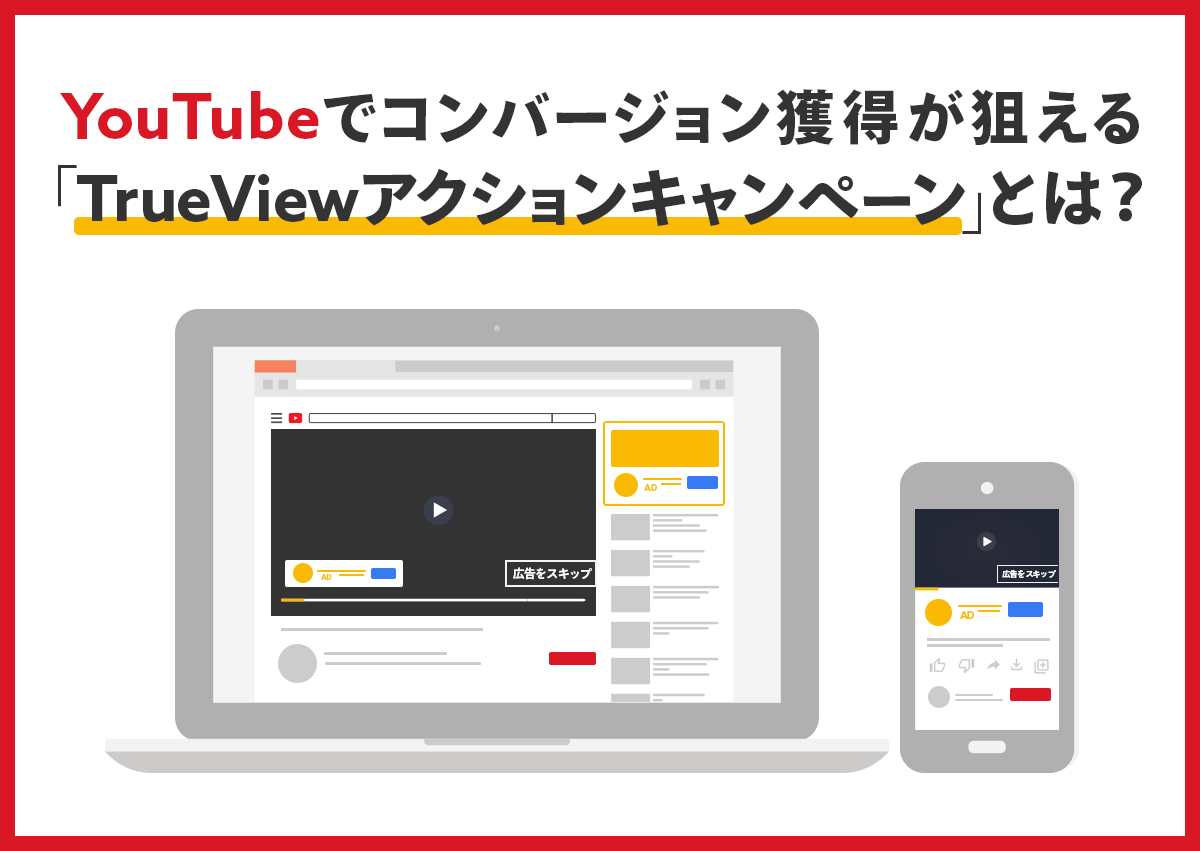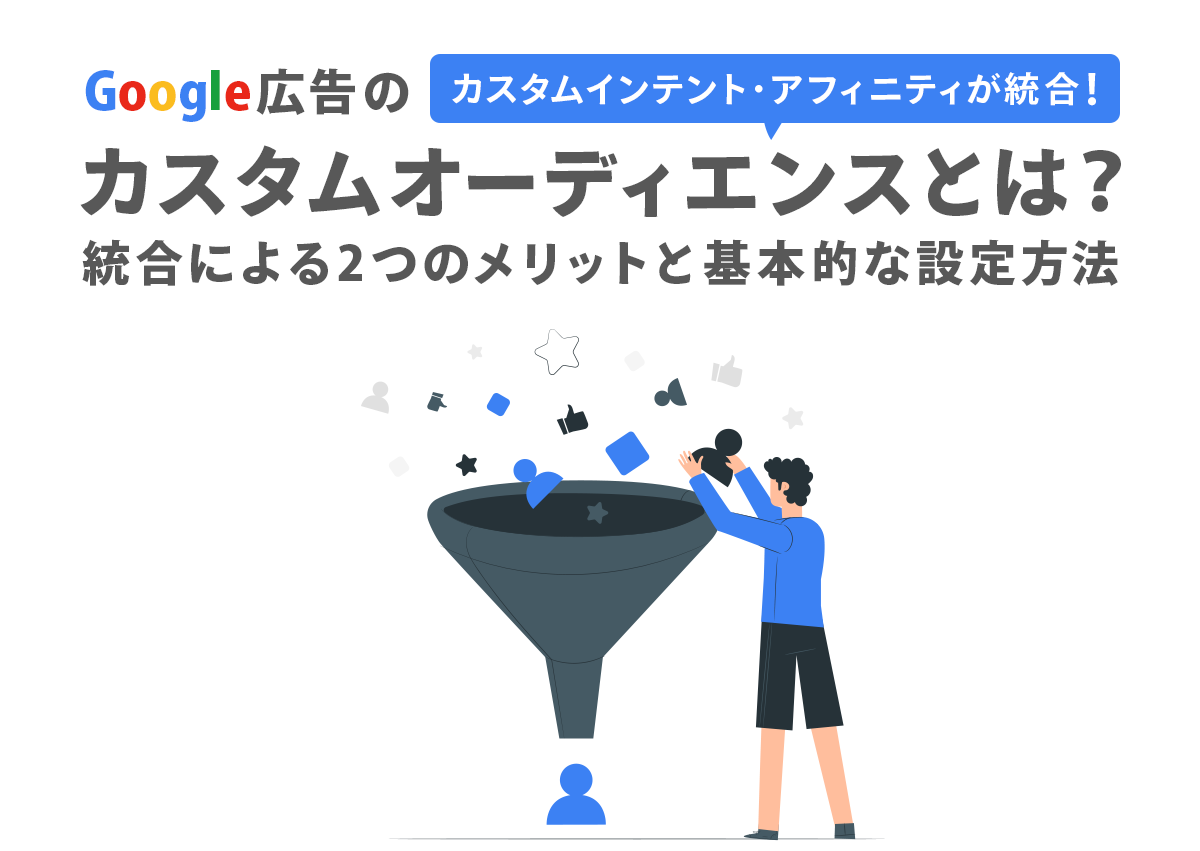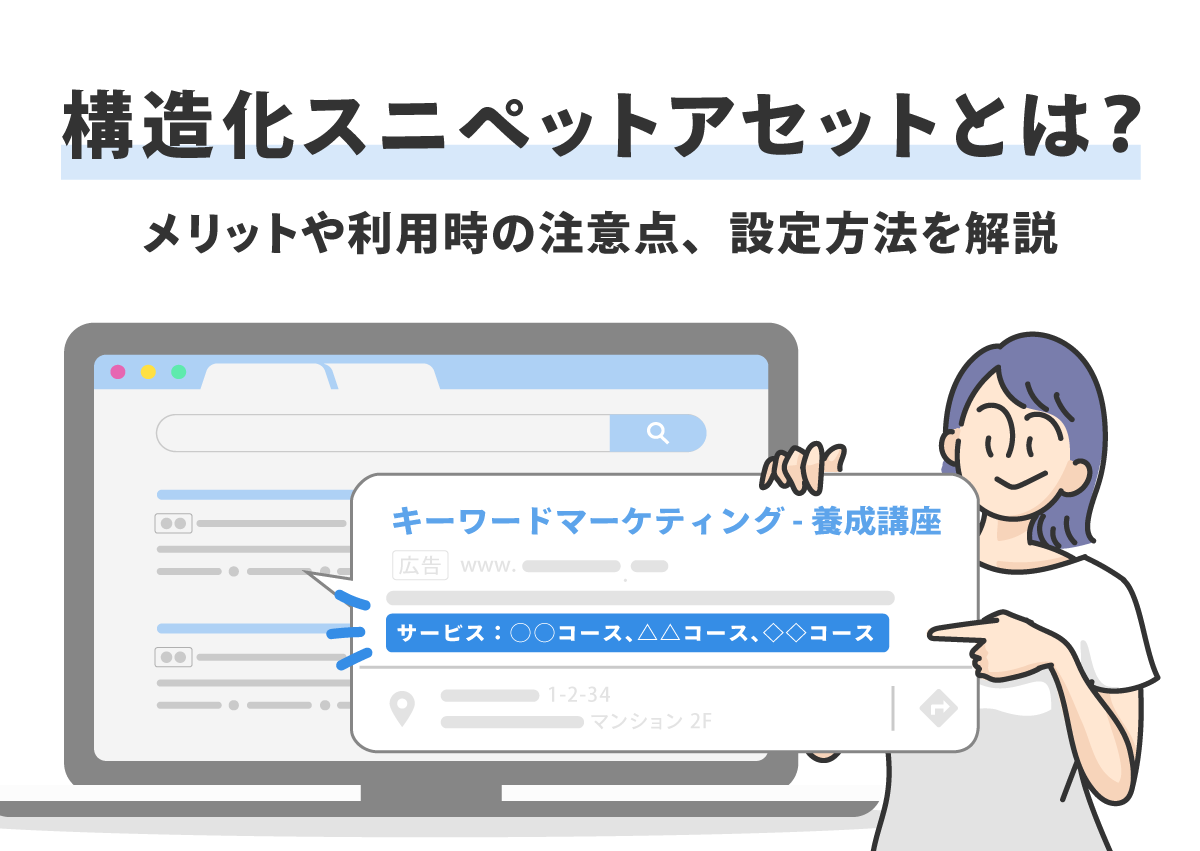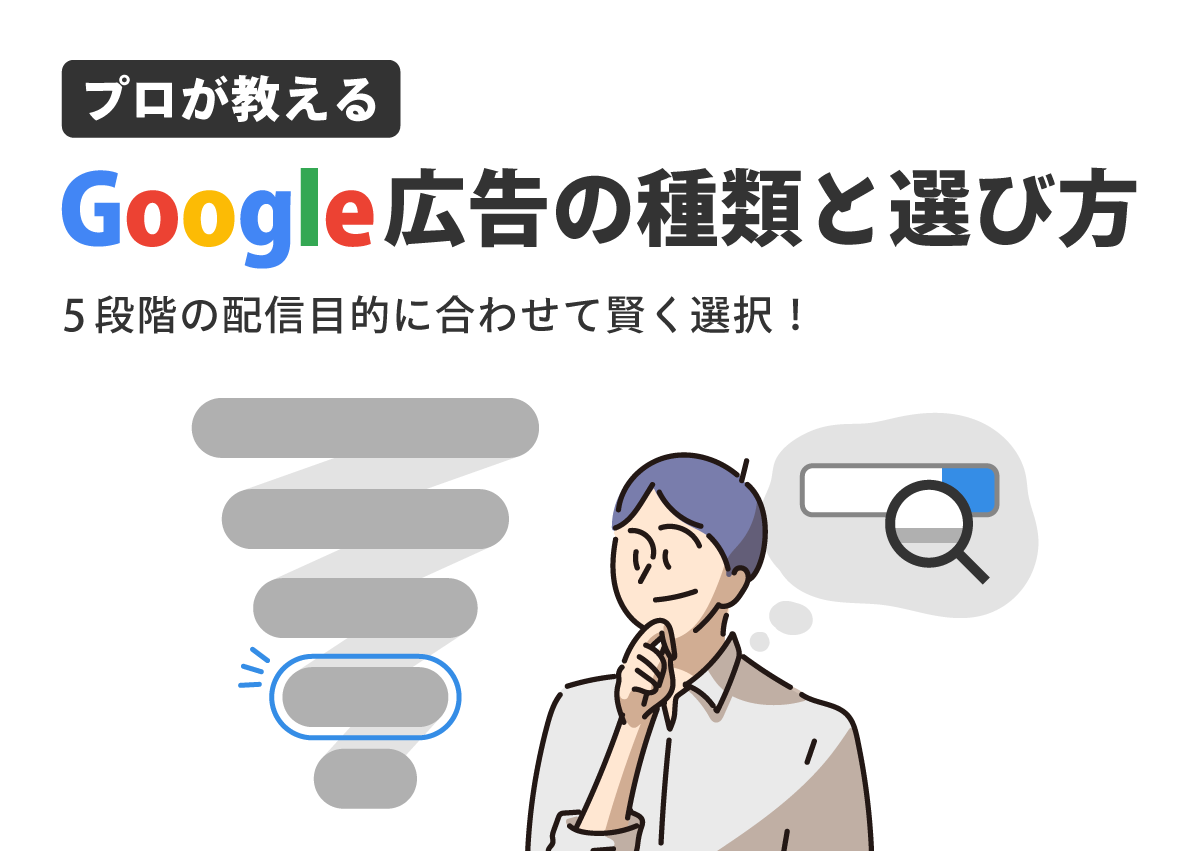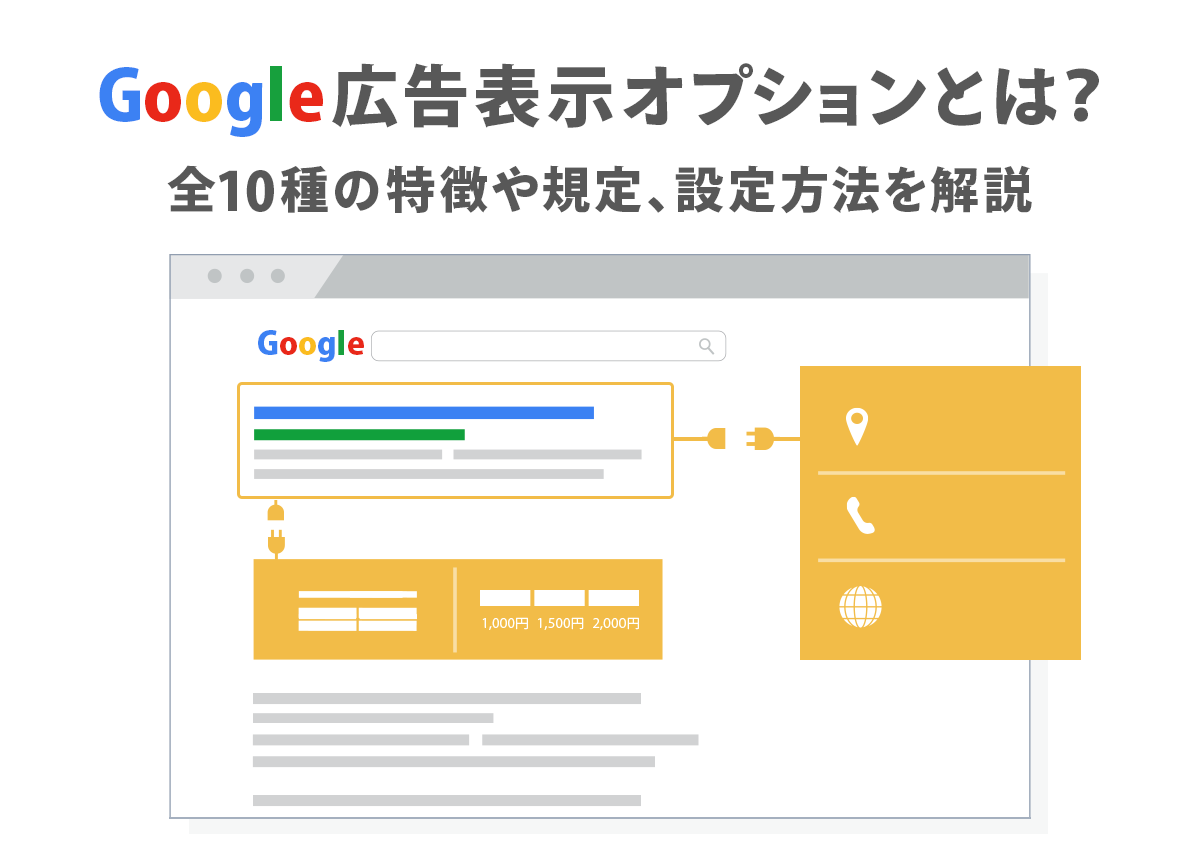
検索広告のテキストだけでは、文字数の都合上で商品やサービスの詳細を伝えることが難しい場合があります。そのような時に、自社商品やサービスのアピールポイントを広告で伝えられるのが Google 広告表示オプションです。ただ、広告配信時に設定が必須ではないため、使用したことがない方もいると思います。
- 「聞いたことあるけど、具体的にどういうものか分からない」
- 「自分の商品に合った広告表示オプションがどれか分からない」
この記事では、そのような悩みを解消するために各オプションの概要と設定方法について解説します。また、Google と Yahoo! どちらにも広告表示オプションはありますが、より種類豊富な Google の広告表示オプションをもとに說明していきます。
目次
広告表示オプションとは
広告表示オプションとは、広告見出しや説明文と共に表示される商材やサービスについての情報を表示する機能です。よくある例では、電話番号や住所、サイト内リンクの表示があります。
この機能を使用するメリットは、広告のクリック率向上を見込めることです。オプション機能によって広告の表示可能性や視認性が高まります。その結果、表示回数の増加と共にクリック数の増加、視認性アップによるクリック率上昇が見込めます。
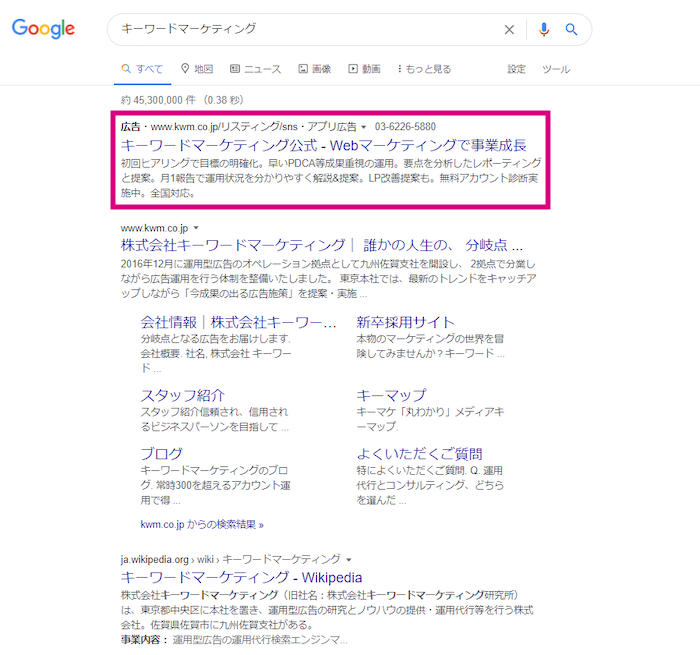
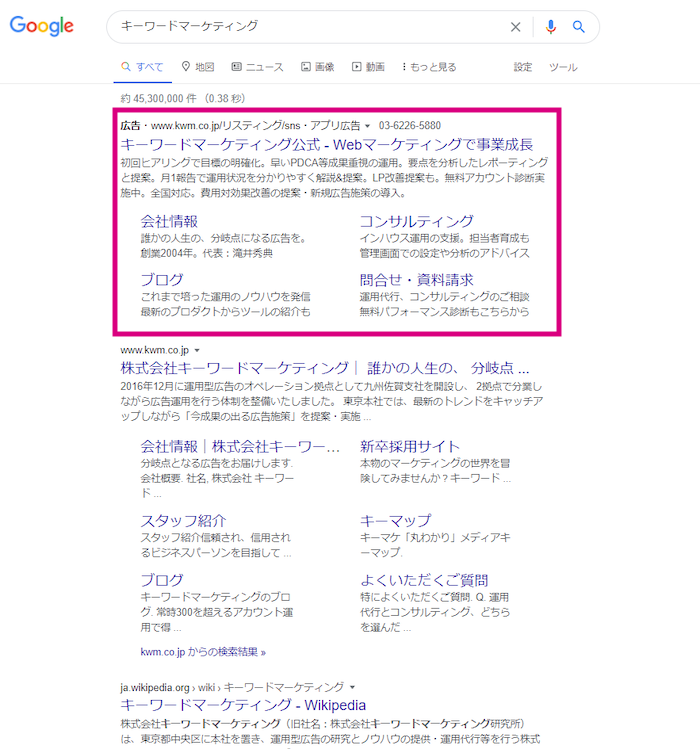
広告表示オプションを設定することで追加の費用は発生しません。もちろん、クリックされた際は通常の広告と同様に課金されます。
設定には「自動」と「手動」の2つ。それぞれの違いは?
広告表示オプションには自身で任意のオプションを設定する方法の他に、自動という機能があり、自動はGoogle側が自動で作成するものになります。管理画面では「広告と広告表示オプション」タブの中の「広告表示オプション(自動)」タブから確認できます。
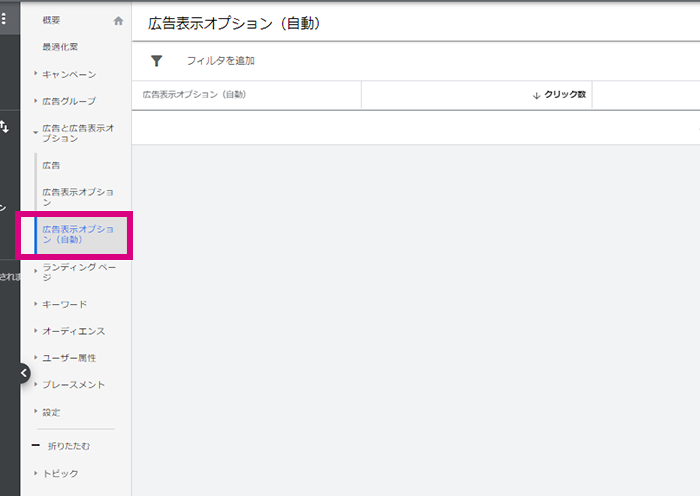
自動作成され、実績がつくと手動の広告表示オプションのように数値が表示されます。公式ヘルプに明示はされていませんが、広告がクリックされる見込みが高いと判断された場合に自動作成・表示がされると推測されます。
Google 広告では、広告の掲載結果の向上につながると予測される場合に、広告表示オプション(自動)が自動的に作成され、広告の下に表示されます。
引用元:広告表示オプション(自動)について|Google広告ヘルプ
メリットとしては、自身で設定する手間を省きつつ広告の成果向上が見込むことができる点が挙げられます。しかし、ランディングページの情報を読み取って自動作成されるものなので、誤りがないか確認が必要です。
もし、この自動機能を利用しない場合は無効にすることが可能です。設定方法はこちらのページを参考にしてください。
Google 広告表示オプション一覧
| オプション名 | 概要 | 有効な商材 |
|---|---|---|
| 住所表示オプション | 住所など店舗に関わる情報の掲示 | 店舗型サービス |
| アフィリエイト住所表示オプション | 商品を販売している最寄りの店舗をユーザーに知らせる機能 | 小売りチェーンを通じて販売するメーカー |
| コールアウト表示オプション/動的コールアウト表示オプション | 商品やサービスに関する詳しい情報をテキストで表示 | すべての商品、サービスにおいて有効 |
| 電話番号表示オプション | 広告に電話番号を追加 | 水道管修理、鍵の救急車など急を要するサービス |
| サイトリンク表示オプション/動的サイトリンク表示オプション | ランディングページ以外の特定ページへ誘導 | 多品種商材、複数サービスを展開している企業 |
| 構造化スニペット表示オプション/動的構造化スニペット表示オプション | 商品のラインナップやサービスの詳細を追加 | 多品種商材、複数サービスを展開している企業 |
| 価格表示オプション | カテゴリ別の価格表示 | 通販 |
| アプリリンク表示オプション | アプリのダウンロードを促進 | アプリ運営会社 |
| プロモーション表示オプション | セールやプロモーション情報を追加表示 | 季節商材を取り扱う企業 |
| 販売者評価表示オプション | 利用者からの評価を表示 | to C 向けサービス、通販 |
ここからは実際にオプションが表示されたときの見え方と、各オプションの詳細や設定方法、メリットをご紹介いたします。自社の商材にあったオプションを見つけ、適切な設定をおこないましょう。
住所表示オプション
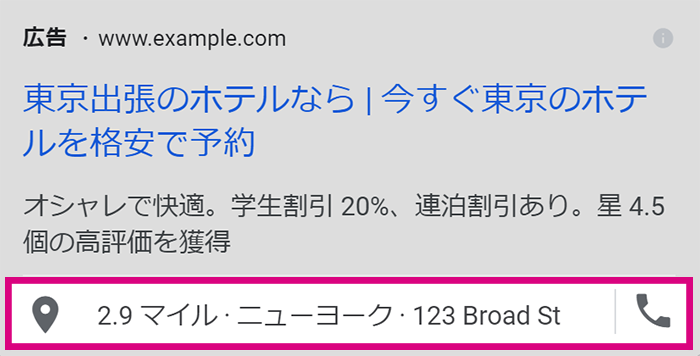
- 詳細
- 住所、通話ボタン、ビジネス情報へのリンクを表示
- ビジネス情報ページでは、店舗の営業時間、写真、店舗までの道順を掲載可能
- メリット
- ユーザーに来店を促すことができる
設定方法
はじめに Google マイビジネスと連携します。その後、キュレーション地域を選択し、商品を販売しているチェーン店舗を選択して完了です。
アフィリエイト住所表示オプション
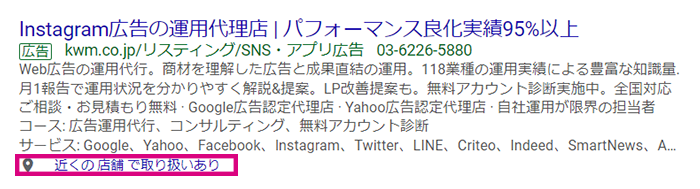
- 詳細
- 小売チェーンを通じて商品を販売している場合、どこで何を購入しようか考えているユーザーにアプローチ
- 現在、一部の国に拠点を置いている小売チェーンと自動車ディーラーでのみ利用可能
- メリット
- ユーザーが商品を検索した際に、広告とともに商品を販売している店舗の場所を案内できるため、購入アクションに繋げやすい
設定方法
まず初めに一般小売店、自動車ディーラーのどちらかを選択します。
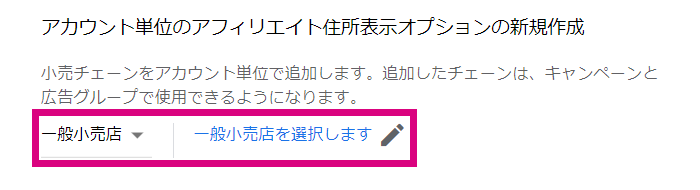
国を選択後、対象となる店舗名をすべて選択します。この際、国の複数選択も可能です。
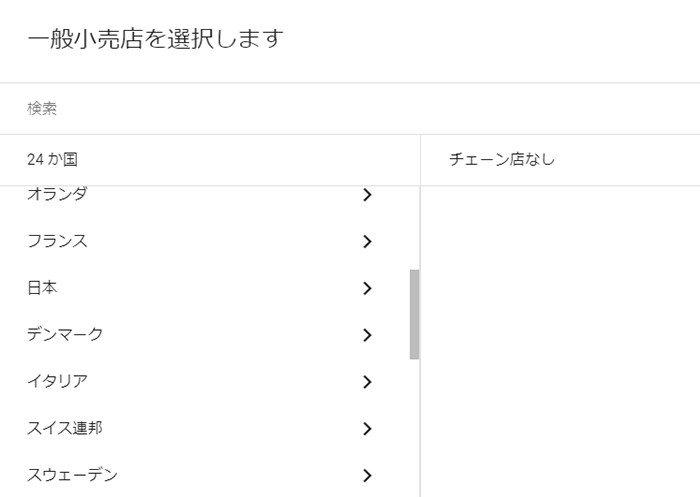
コールアウト表示オプション
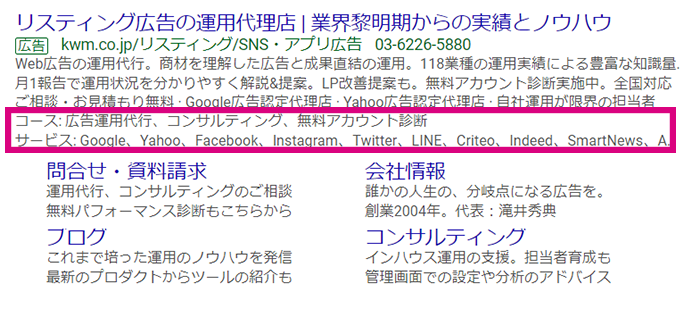
- 詳細
- ビジネスや商品、サービスに関する詳しい情報をテキスト表示
- ブラウザ、デバイスに応じて最大10件まで表示
- メリット
- ワンフレーズ(一言)で、商品やサービスの特色をアピール
- 表示する期間、曜日、時間帯も選択可能
規定と設定方法
コールアウト表示オプションは以下の規定があります。
| 項目 | 詳細 |
|---|---|
| 文字数 | 半角25文字まで |
| 表示数 | 10個 |
| 最低設定個数 | 2個 |
| 設定上限数 | 20個 |
コールアウト表示オプションで追加先のアカウントを選択後、コールアウト文を追加していきます。弊社の場合、「全国対応」や「ご相談・お見積り無料」などを入力しています。
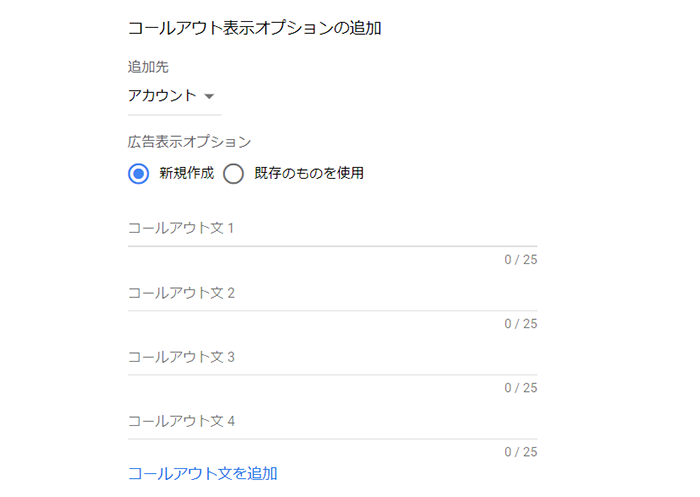
電話番号表示オプション
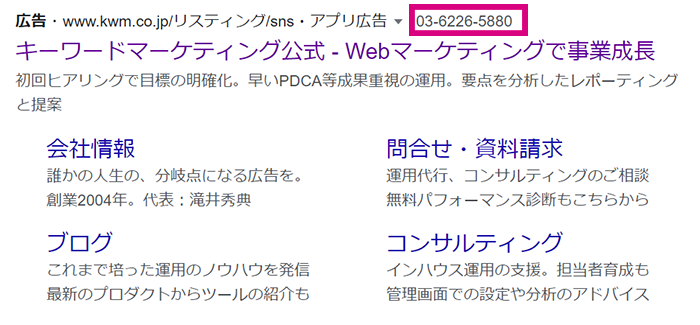
- 詳細
- 電話番号の表示でユーザーからの問い合わせを促進、特に緊急性の高い商材で有効
- ユーザーは通話ボタンをタップして店舗に直接電話をかけることが可能
- メリット
- 広告のユーザーエンゲージメント増加、コンバージョン獲得で効果を計測できる可能性が高まる
- 広告文に電話番号を記載すると不承認になるため、対策として電話番号表示オプションを利用
設定方法
国を選択後、ユーザーへかけてもらいたい電話番号を入力して完了です。
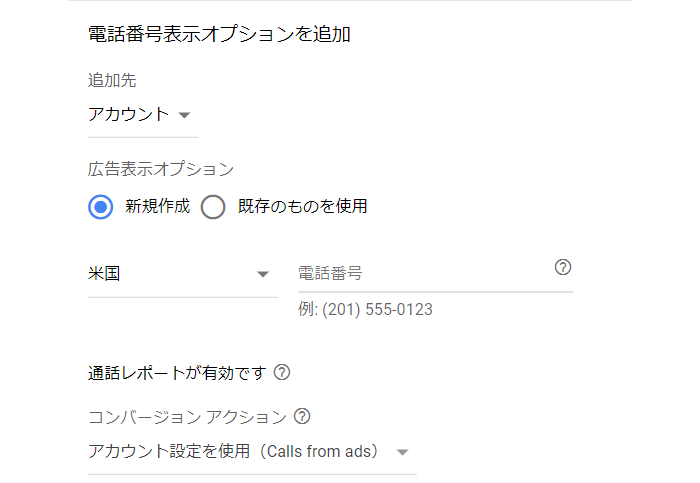
サイトリンク表示オプション
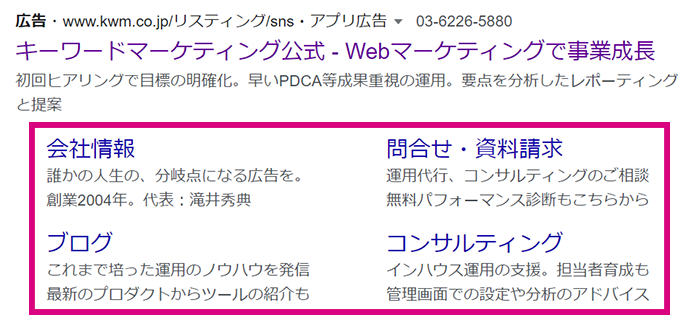
- 詳細
- 表示されたテキストリンクをクリックするとにより、各ユーザーがより興味関心のあるページへ直接誘導することが可能
- メリット
- セールやキャンペーンに合わせて広告を最新の状態に保てる
- サイトリンクで設定したリンク先にコンバージョントラッキングを設定することで、最適化に活用
規定と設定方法
サイトリンク表示オプションには以下の規定があります。
| 項目 | 詳細 |
|---|---|
| 見出し | 半角25文字まで |
| 説明文 | 半角35文字まで(最大2行) |
| 最低設定個数 | 2個 推奨:4個以上 |
| 設定上限数 | 20個 |
サイトリンクのテキストと説明文1と2、最終ページの URL を入力します。それぞれ文字数に気をつけながら、ユーザーの動きを考えて設定しましょう。
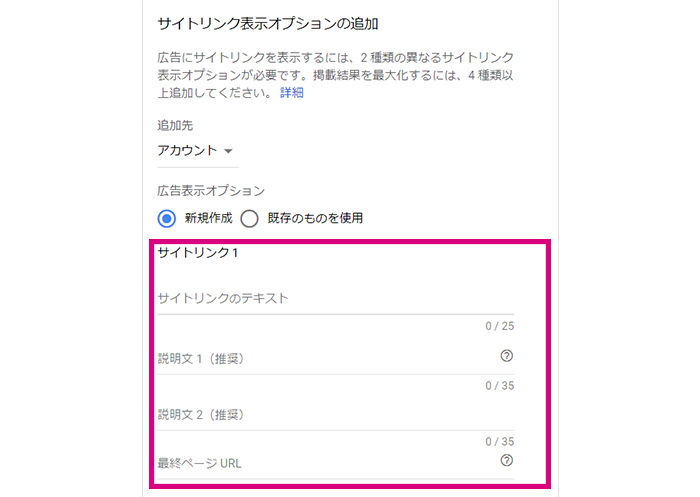
構造化スニペット表示オプション
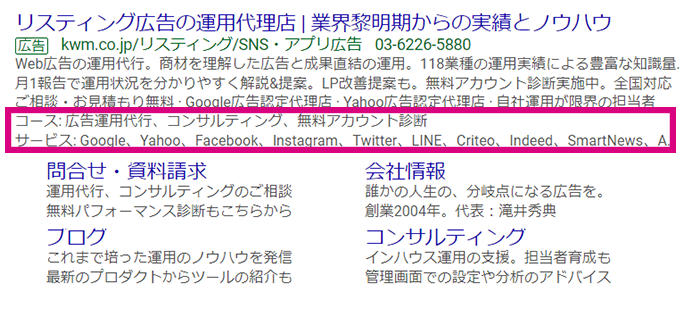
スニペットとは一般的に「断片」という意味ですが、SEO では本文から抽出した内容の一部を指します。広告においてはその商品やサービスがニーズに沿っているかを判断できる短い説明文という解釈になります。
表示例
- 詳細
- 商品やサービスにラインナップや特定の側面をテキストで訴求できる
- 広告テキストの下に「ヘッダー:リスト」の形式で表示
- メリット
- 広告見出し、説明文では含められない商品やサービスの詳細を訴求できる
規定と設定方法
構造化スニペット表示オプションには以下の規定があります。モバイルユーザーに最適化するために、短めのスニペットを推奨しています。
| 項目 | 詳細 |
|---|---|
| 文字数 | 半角25文字まで |
| 表示数 | ・パソコン:最大2個・モバイル:最大1個 |
| 最低設定個数 | 4個 |
| 設定上限数 | 10個 |
ヘッダーのタイプを選択で設定していきます。ヘッダーには、コースやサービス、タイプ、周辺地域などがあるので、自社の商品やサービスにあったものを選択しましょう。
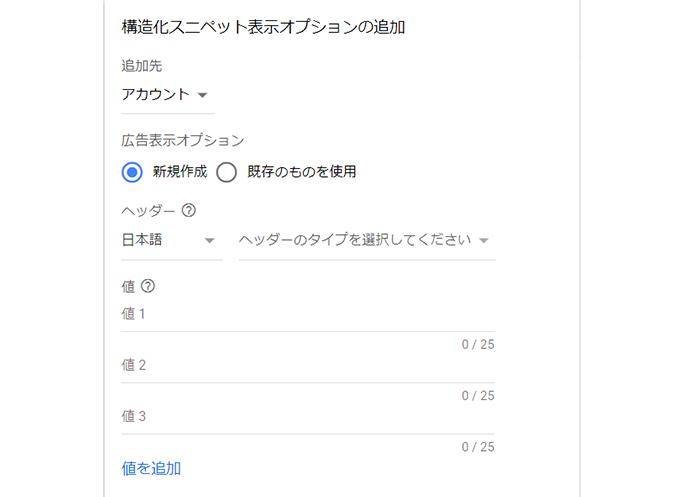
ヘッダー一覧
上記の広告では、コースとサービスを選択していましたが、他にも以下から選ぶことができます。自社の商品・サービスにあったものを選びましょう。
- おすすめのホテル
- コース
- サービス
- スタイル
- タイプ
- ブランド
- モデル
- 学位プログラム
- 周辺地域
- 設備
- 到着地
- 番組
- 保険の保障
価格表示オプション
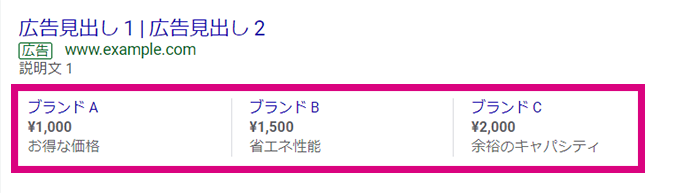
- 詳細
- 価格情報に加え、短い説明文とリンク先を設定可能
- メリット
- 提供する商品やサービスの種類を紹介
- 価格メニューの商品をクリックした際に、該当商品のページへ直接誘導
規定と設定方法
タイプ、通貨、価格種別は任意となっていますが、ヘッダー、金額、単位、説明文、リンク先は必須項目です。これら1セットとして設定します。最大8件まで設定できますが、3件以上は必須になっています。
| 項目 | 詳細 |
|---|---|
| 文字数(ヘッダー、説明文) | 半角25文字まで |
| 表示数 | デバイスや環境によって異なる |
| 最低設定個数 | 3個 |
| 設定上限数 | 8個 |
枠線内の「ヘッダー」「価格」「説明文」「最終ページ URL」「モバイルの最終ページ URL(任意)」を1件とカウントし、それぞれ設定いきます。
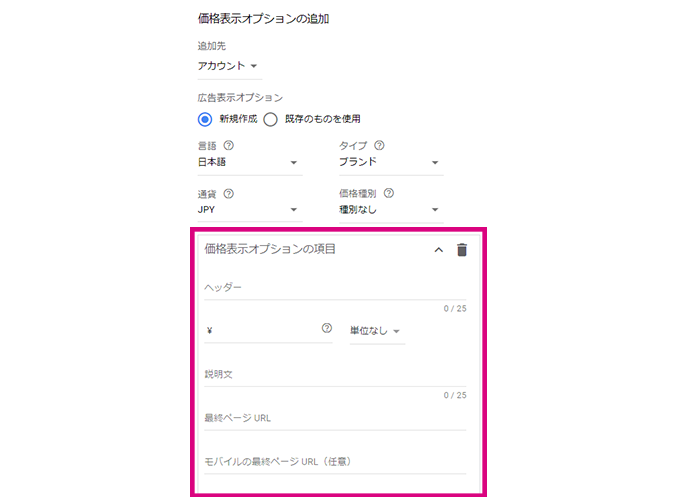
アプリリンク表示オプション
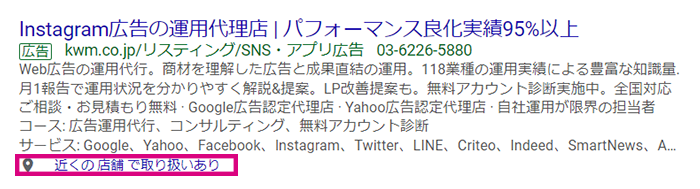
- 詳細
- モバイルアプリ、タブレットアプリへのリンクを表示
- Android、iOS の両端末に対応
- メリット
- ユーザーをアプリストアへ直接誘導できる
- Google Play 用、App Store 用のオプションを作成した場合、ユーザーの端末に応じたリンクが表示される
規定と設定方法
アプリリンク表示オプションは以下の規定があります。
| 項目 | 詳細 |
|---|---|
| 文字数 | 半角25文字まで |
| 表示数 | 1個 |
| 最低設定個数 | 2個 |
アプリのプラットフォーム(Android、iOS)のどちらかを選択し、アプリ名、パッケージ名、パブリッシャー名のいずれかで検索して、該当アプリを選んで設定します。
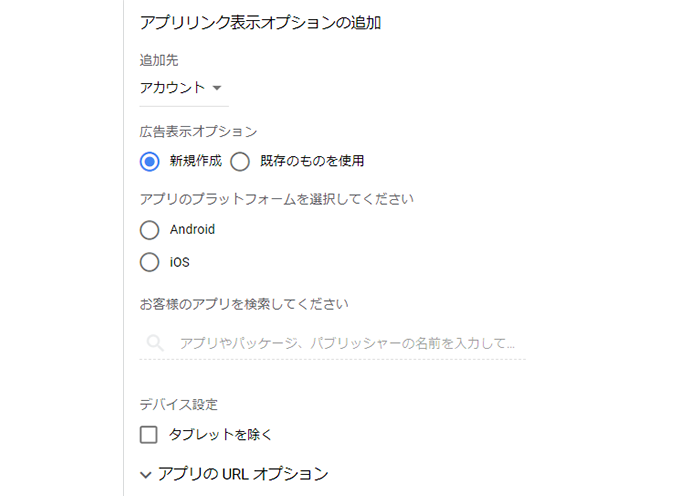
プロモーション表示オプション

- 詳細
- セールやプロモーション情報を追加表示
- ユーザーの目を引く読みやすいフォーマット、サイズで最大2行にわたって表示
- 検索結果ページの最上部、または最下部に掲載される広告が対象
- メリット
- 広告本体のテキストより目立つため、セール情報を探しているユーザーに効果的
指定できる年中行事と期間は Google で定められており、一部日本語では利用できないものもあるので注意が必要です。たとえば、新学期セール、プレミアムフライデー、祝日、年中行事などがあります。
参考:プロモーション表示オプションの概要|Google 広告ヘルプ
規定と設定方法
プロモーション表示オプションは以下の規定があります。
| 項目 | 詳細 |
|---|---|
| 文字数 | 年中行事:任意で選択半角20文字まで(アイテム) |
| 表示数 | 1個 |
| 最低設定個数 | 1個 |
年中行事、通貨、プロモーションタイプは任意ですが、金額、アイテム名、リンク先を入力は必須項目になっています。また配信スケジュールも設定できます。
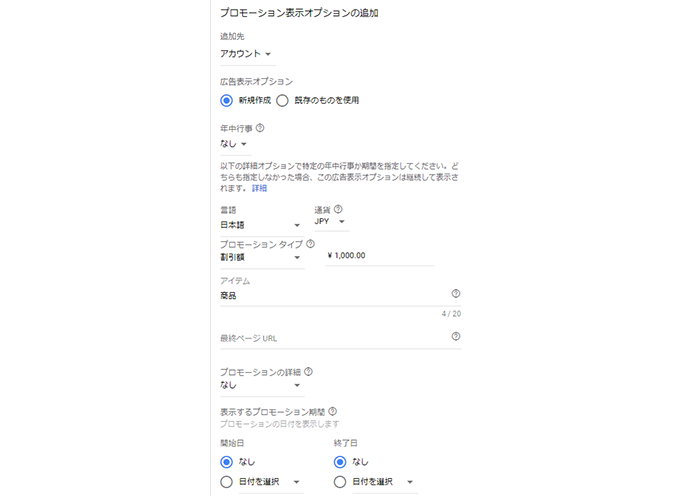
販売者評価表示オプション
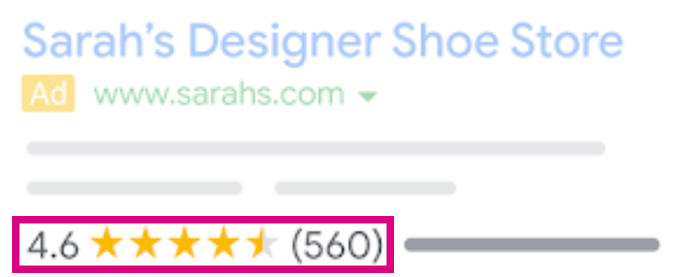
- 詳細
- 販売者として高い評価を受けていることをアピールできる自動のオプション
- 5つ星評価で受け取った評価の数が記載(括弧内に記載)
- 評価理由はハイライト表示
- メリット
- 広告掲載結果の改善、また、より質の高い見込み顧客の獲得
表示条件
次のいずれかの条件を満たす場合にのみ表示されます。
- 過去 12 か月以内に口コミを 100 回以上受信した場合
- Google またはそのパートナー、あるいはその両方がサイトの調査を完了した場合
- Google 消費者アンケートによるサイトの評価が完了した場合
さらに次の条件も満たす必要があります。
- テキスト広告の評価が平均および複合で星 3.5 個以上であること(現在、Google ショッピング広告では平均評価が星 3.5 個に満たない場合でも表示可能)
- 広告の表示 URL のドメインが、Google が評価を付けたドメインと一致すること
設定内容に困ったら「最適化案」を採用する
具体的にどのようなオプションを設定すれば良いか分からなかったり、設定する内容が思い浮かばなかったりする場合は、Google から提案されている最適化案を採用してみましょう。
広告表示オプションを使用したことで、成果が出るのかは設定してみなければ分かりません。広告文と同様に成果を見つつ改善を加えていくというスタンスで取り組んでいきましょう。
最適化案は、管理画面のメニューバー「最適化案」から確認できます。内容に問題なければ、右下の「適用」ボタンをクリックして設定完了です。

もちろん設定し、配信した後の効果を見て手直しをする必要はありますが、なにもせずに機会損失するよりは、まずは最適化案から始めてみるのが良いでしょう。
Google と Yahoo! の広告表示オプションの違い
広告表示オプションは、Google と Yahoo! に共通して存在していますが、種類とオプション名が異なります。Yahoo! において設定できるオプションとその名称は下記の通りです。
| Yahoo! | |
|---|---|
| サイトリンク表示オプション | クイックリンク表示オプション |
| 電話番号表示表示オプション | 電話番号オプション |
| コールアウト表示オプション | テキスト補足オプション |
| 構造化スニペット表示オプション | カテゴリ補足オプション |
以下は、Yahoo!広告の表示例です。クリックリンクオプションが適用されていますが、Google 広告と特に見栄えは変わらずに表示されていることが分かります。
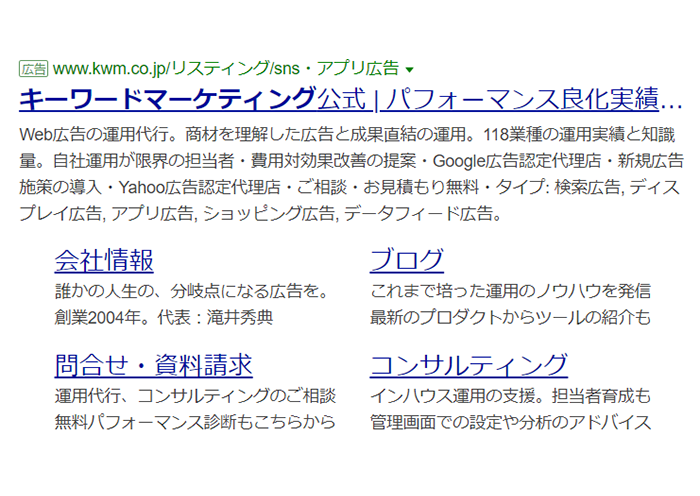
Google 広告表示オプションの設定方法
各オプションの設定は以上になりますが、ここまでの設定だけでは機能しない場合があります。それはオプションの「追加先」を指定する必要があるからです。追加先は該当オプションの表示範囲を設定する項目で、この部分が抜けているとせっかく設定したオプションも表示されません。
管理画面では追加先を指定しないと保存できませんが、エディターではスキップすることができるので要注意です。追加先は以下の3つがあります。
- アカウント
- キャンペーン
- 広告グループ
追加先の選定ですが、基本的にはアカウント単位で問題ありません。例えば、電話番号が1つのみであればキャンペーンや広告グループ問わず共通しているはずなので、アカウントを追加先にするということです。
それに対して、商材やサービスごとに異なる部分があればキャンペーン、広告グループレベルを追加先にすることをオススメします。以下は設定の例になります。
| キャンペーン名 | 設定例 |
|---|---|
| 【クリスマス期間限定】全店舗キャンペーン | アカウント単位で、全店舗共通の電話番号を設定 |
| 【新店限定】築地店限定、予約者特別キャンペーン | キャンペーン/広告グループ単位で、築地店の電話番号を設定 |
Google 広告表示オプションが表示される条件とは
広告の占有率やクリック率向上を見込める広告表示オプションですが、設定したからといって常に表示されるとは限りません。表示されるかどうかは3つの表示条件によって決まります。
- 広告ランク
- 広告の掲載順位
- 有効になっている他の広告表示オプション
参考:広告表示オプションの表示可能性を高める|Google 広告ヘルプ
1. 広告ランク
入札単価、オークション時の広告の品質などによって算出される広告ランクが一定以上の値でなければ表示されません。
そのため、オプションが表示されない場合は入札単価の引き上げや広告品質の改善が必要です。
2. 広告の掲載順位
オプションは検索結果上部の限られたスペースに表示されるため、掲載順位が高い広告が優先して表示されることになります。

掲載順位を上げるには、入札単価の引き上げや品質の改善、あるいはその両方が必要です。
3. 有効になっている他の広告表示オプション
表示されるオプションとフォーマットの組み合わせは、オークションごとに決定され、通常は最も成果が良いものが選ばれます。
しかし、掲載順位の高い広告よりも推定クリック率が高くなるような組み合わせで表示されることはありません。
広告表示オプションの配信実績を確認する方法
それでは、実際に広告表示オプションの配信実績を確認します。確認方法は、広告やキーワードと同様の手順で確認できます。実績の見方は、広告表示オプションビューと関連付けビューの2つがあります。
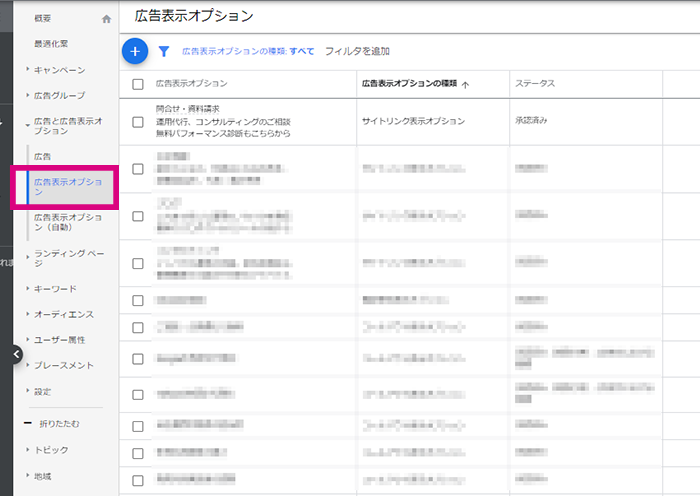
広告表示オプションビューは、設定しているオプションごとの配信実績が確認できます。
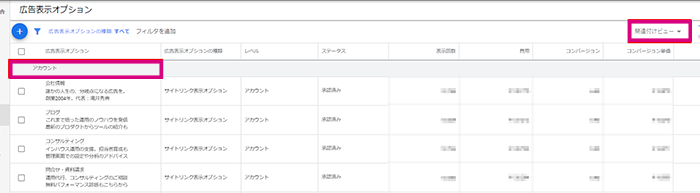
関連付けビューは、関連付けしているオプションごとに確認できます。つまり、追加先に指定した単位ごとに配信実績が表示されます。
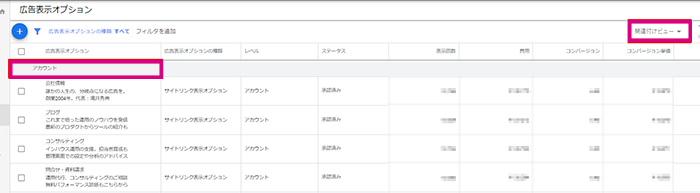
確認時は数値の見方に注意!
配信実績を確認する際は、数値の見方において注意が必要です。上記の方法で表示される実績はオプションがクリックされた実績ではないという点です。
これはオプションが表示された際に広告がクリックされた実績であり、純粋に広告表示オプションがクリックされた回数ではありません。この認識を誤ってしまうと、レポーティングの際に、数値のズレが発生してしまいます。
オプションがクリックされた数値を確認する際は、分割機能の「この広告表示オプションとその他」を使用します。
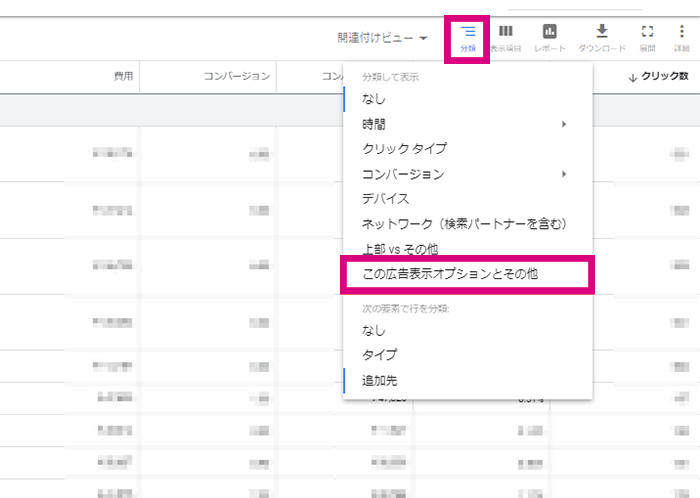
広告表示オプションがクリックされていた場合は、以下の枠内に計測された数値が入っています。
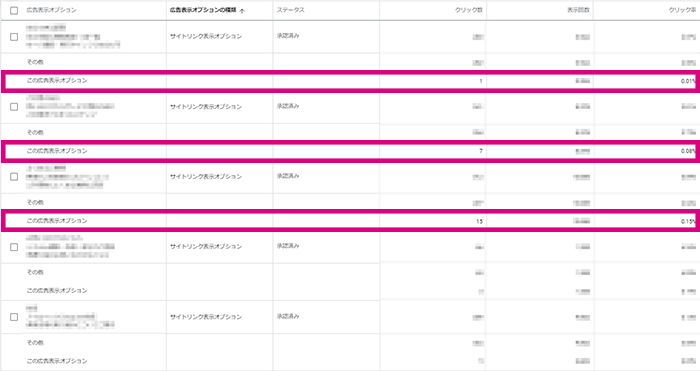
自社のアピールポイントが広告表示オプションで使える!
いざ、広告表示オプションを設定しようとしても何から手を付ければ良いか分かりにくいと思います。そのため、まずは自社の商品やサービスの詳細やアピールポイントを箇条書きでリストアップしてみます。
実際にその文言を使う使わないに限らず、思いつく限り書き出します。その後、それぞれのアピールポイントがどのオプションに適しているかを考慮しつつ割り振ります。
被っている内容は省き、また新たなポイントがでてきたら追加していきます。最後に、各オプションの規定に沿ってテキストを補正すれば広告表示オプションの完成です。

広告表示オプションを追加することで、今までサイト流入に繋げられていなかったユーザーの獲得や、アカウント全体の質の底上げなどの成果良化に繋がる可能性があります。
また、広告テキストに含めていた訴求をオプションでまかなえるようになり、より多くの訴求をもった広告配信に改善する可能性もあります。もし、自社に最適なオプションや内容が思い浮かばなければ、最適化案を適用してみてはいかがでしょうか。
Google広告の成果にお悩みなら、1,300社以上の支援実績があるキーマケに相談してみませんか?
- 日々広告を運用している広告運用者がシミュレーションを作成し、商材に合った媒体や配信メニューをご提案します。運用開始後は、東京本社と九州佐賀支社の分業体制により、ミスのない安定した運用とすばやい施策立案・実行を可能としています。
メールアドレスをご登録いただきますと、ブログの更新情報などをお届けいたします。
- 「わかりにくいこと」を「わかりやすく」をモットーに、すべての記事を実際に広告運用に関わるメンバー自身が執筆しています。ぜひ無料のメールマガジンに登録して更新情報を見逃さないようにしてください!
記事を書いた人

マーケティング
2019年4月に新卒で入社後、研修を経て運用チームに配属。toB、toC等の案件を担当した後、セールスチームに異動となる。趣味はお笑いと観賞(研究?)と謎解き。特に好きな芸人は東京03とバナナマン。
関連記事
広告アカウント診断(無料)も実施中
私たちの分析力・提案力をお試しいただけます
広告アカウント診断(無料)も実施中
私たちの分析力・提案力をお試しいただけます
-
あなたの広告アカウントを無料診断します
広告アカウント診断 -
詳細なお見積りをご希望の方はこちら
お問い合わせ -
支援事例などをまとめたサービス紹介資料はこちら
サービス資料のダウンロードはこちら